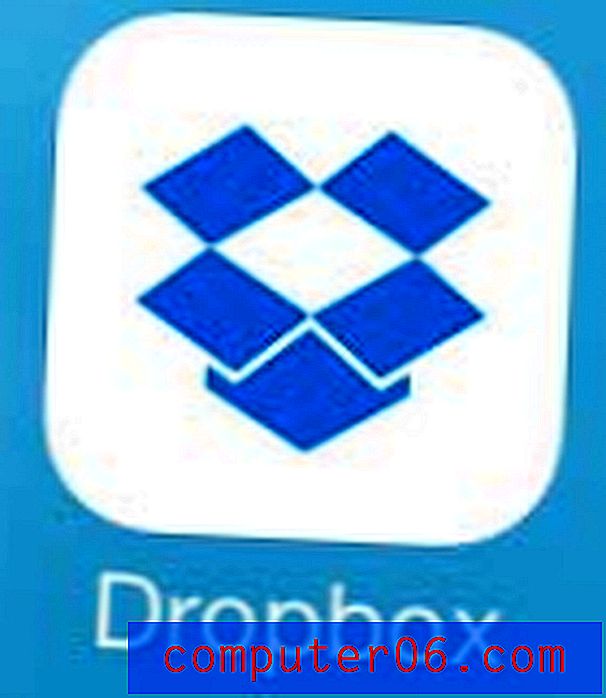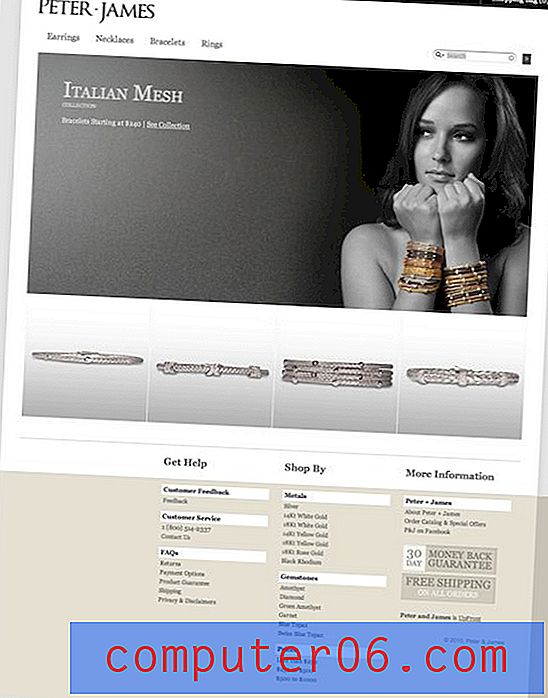Remova a assinatura “Enviado do meu iPhone” no iPhone 5
Última atualização: 8 de fevereiro de 2017
Aprender a remover a assinatura "enviada do meu iPhone" dos e-mails do seu iPhone é algo que a maioria das pessoas não faz até que a veja em uma resposta de outra pessoa. Os smartphones são mais populares do que nunca e não há mais estigma associado ao envio de e-mail a alguém do seu telefone. De fato, uma porcentagem significativa de todos os emails é lida em telefones celulares, e esse número só aumenta. Mas o seu iPhone 5 inclui uma assinatura padrão com a frase "enviado do meu iPhone". Essa assinatura será anexada a qualquer email que você enviar do seu dispositivo.
Algumas pessoas podem não ter problemas com essa assinatura, outras podem até gostar, mas outras preferem que não saibam de onde vem um email. Portanto, se você deseja remover a assinatura padrão do iPhone 5 ou se deseja alterá-la para algo diferente, siga as etapas descritas abaixo para fazer isso.
Como remover os enviados da minha assinatura do iPhone em um iPhone
Pessoalmente, gosto de ter alguma consistência entre os e-mails que envio para as pessoas e considero a assinatura "Enviado do meu iPhone" desnecessária para minhas necessidades. Portanto, geralmente é uma das primeiras coisas de que me livre sempre que configuro um novo dispositivo iOS. As instruções abaixo são específicas para o sistema operacional iOS 10, embora o processo seja muito semelhante nas versões anteriores do iOS.
Etapa 1: toque no ícone Configurações .

Etapa 2: role para baixo e toque no botão Correio .
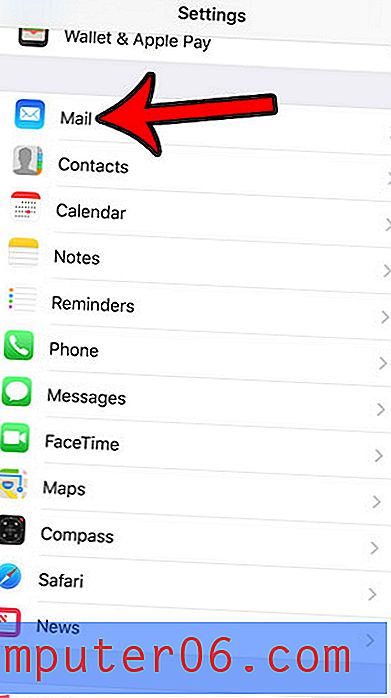
Etapa 3: role até a parte inferior do menu e toque na opção Assinatura .
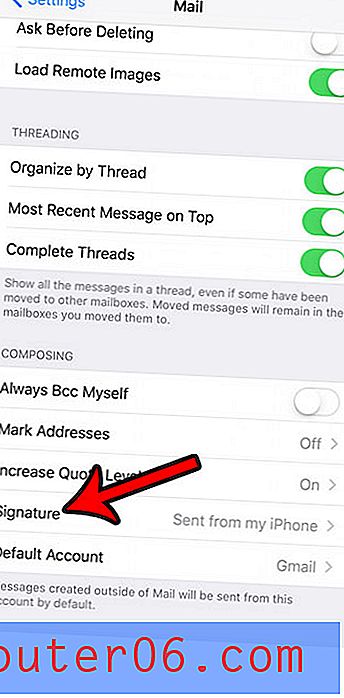
Etapa 4: toque na caixa de texto que contém o texto "Enviado do meu iPhone" e mantenha pressionado o botão Excluir para removê-lo. Você pode sair do menu ou substituí-lo pela assinatura desejada.
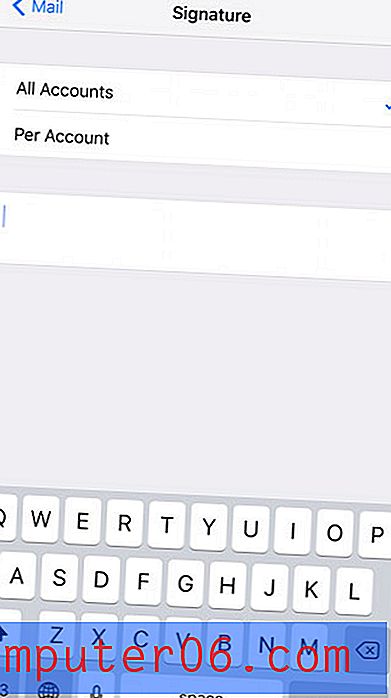
Você notará que existe um botão Por conta na parte superior desta tela, que pode ser usado para definir assinaturas específicas se você tiver várias contas de e-mail configuradas no seu dispositivo. No entanto, se você preferir remover o envio do meu iPhone de todas as suas contas de e-mail, deixe a opção Todas as contas selecionada.
Uma das melhores novas adições ao iOS 7 é a capacidade de bloquear chamadas indesejadas. Você pode ler este artigo para saber como bloquear chamadas no seu iPhone 5 no iOS 7.